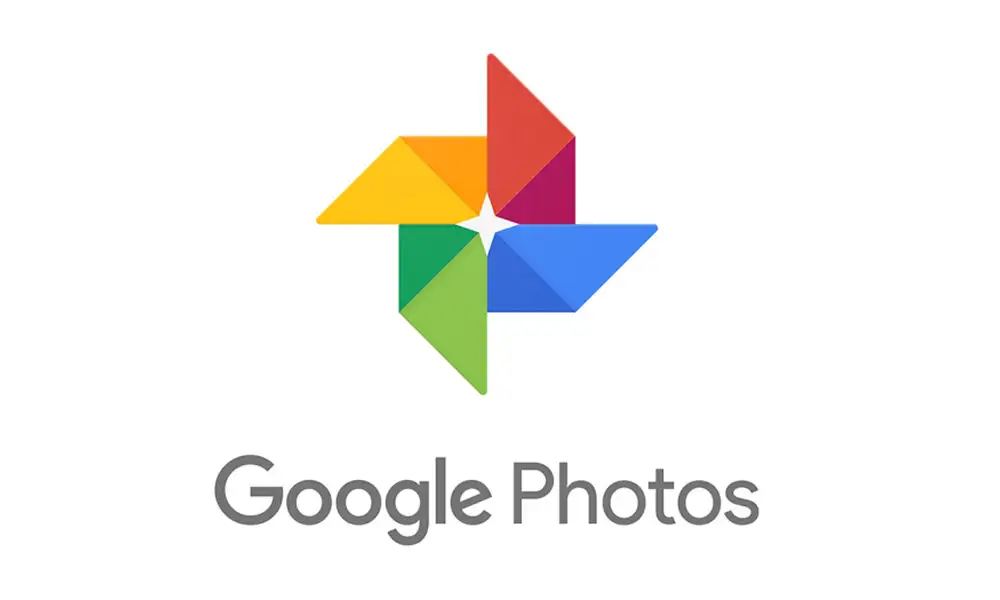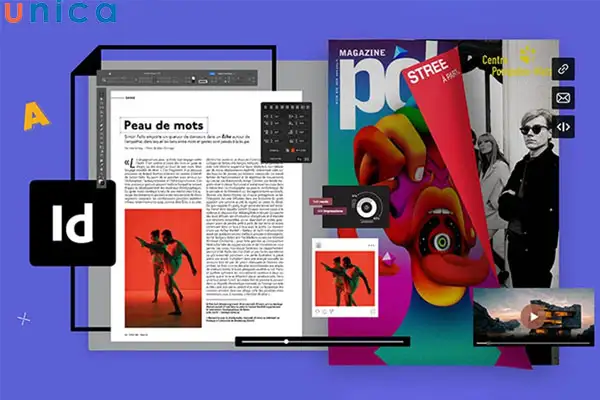Cách Sử Dụng Photoshop Để Chỉnh Sửa Ảnh Cơ Bản
Giới thiệu về Photoshop
Photoshop là phần mềm đồ họa hàng đầu được sử dụng để chỉnh sửa ảnh và thiết kế đồ họa. Với Photoshop, bạn có thể thực hiện nhiều thao tác chỉnh sửa từ cơ bản đến nâng cao. Dưới đây là hướng dẫn cơ bản về cách sử dụng Photoshop để chỉnh sửa ảnh.
Các công cụ cơ bản trong Photoshop
Công cụ chọn (Selection Tool)
- Move Tool (V): Di chuyển các đối tượng trong ảnh.
- Marquee Tool (M): Chọn vùng hình chữ nhật hoặc hình elip.
- Lasso Tool (L): Chọn vùng tự do bằng cách vẽ tay.
Công cụ cắt ảnh (Crop Tool)
- Crop Tool (C): Cắt ảnh theo kích thước mong muốn.
Công cụ chỉnh sửa màu sắc
- Brush Tool (B): Tô màu hoặc vẽ lên ảnh.
- Eraser Tool (E): Xóa các phần không mong muốn.
Cách chỉnh sửa ảnh cơ bản
Bước 1: Mở ảnh
Chọn File > Open và chọn ảnh bạn muốn chỉnh sửa.
Bước 2: Sử dụng công cụ Crop để cắt ảnh
Chọn Crop Tool (C), sau đó kéo các góc để chọn vùng muốn giữ lại và nhấn Enter để cắt ảnh.
Bước 3: Chỉnh sáng và tối
Chọn Image > Adjustments > Brightness/Contrast để điều chỉnh độ sáng và độ tương phản của ảnh.
Bước 4: Chỉnh màu sắc
Chọn Image > Adjustments > Hue/Saturation để điều chỉnh màu sắc và độ bão hòa.
Bước 5: Sử dụng công cụ Brush để tô màu
Chọn Brush Tool (B), chọn màu và kích thước bút, sau đó tô lên các vùng bạn muốn chỉnh sửa.
Bước 6: Lưu ảnh
Sau khi chỉnh sửa xong, chọn File > Save As để lưu ảnh với định dạng và tên mới.
Kết luận
Photoshop là một công cụ mạnh mẽ cho việc chỉnh sửa ảnh và thiết kế đồ họa. Bằng cách nắm vững các công cụ và kỹ thuật cơ bản, bạn có thể tạo ra những bức ảnh đẹp và chuyên nghiệp. Hy vọng hướng dẫn này sẽ giúp bạn bắt đầu sử dụng Photoshop một cách hiệu quả.